找回电脑Realtek高清晰音频管理器的方法 电脑Realtek高清晰音频管理器不见了怎么办
更新时间:2023-04-16 16:25:13作者:yang
Realtek高清晰音频管理器是一款功能强大的声卡管理器,它可以将音乐变成交响乐、摇滚乐等效果,此功能非常实用。但是有些用户反馈说电脑Realtek高清晰音频管理器不见了,如果电脑上没有这个驱动程序,很可能会出现没有声音的问题,那么该怎么办?下面告诉大家一招电脑Realtek高清晰音频管理器不见了怎么办。
具体方法如下:
1、首先,打开“我的电脑”,并点击进入C盘,如图所示。
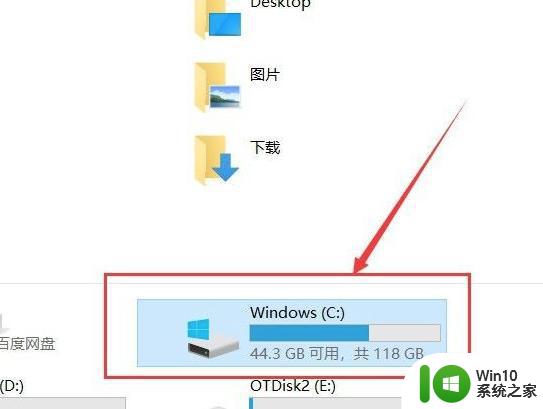
2、进入电脑的C盘之后,我们点击进入“Program Files”文件夹,如图所示。
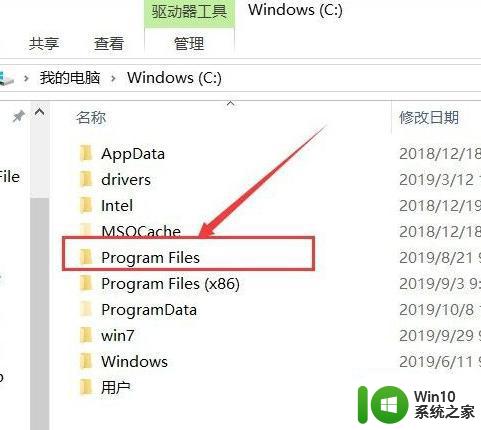
3、然后点击进入“Realtek”文件夹,如图所示。
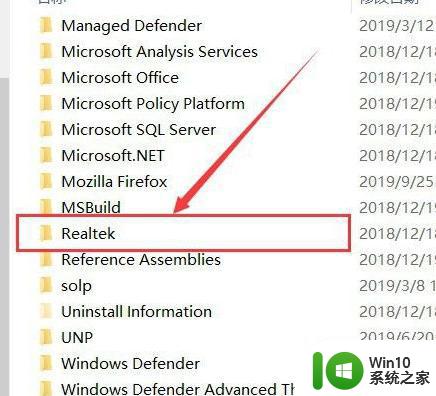
4、进入Realtek之后,我们点击进入“Audio”文件夹,如图所示。
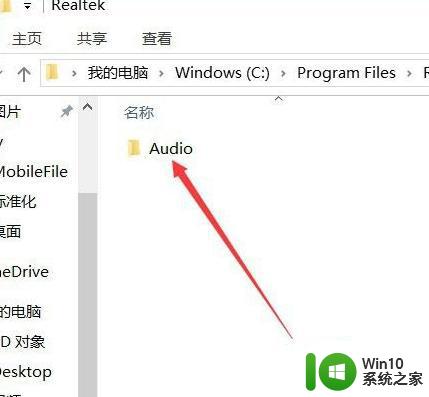
5、然后我们继续点击进入“HDA”文件夹,如图所示。
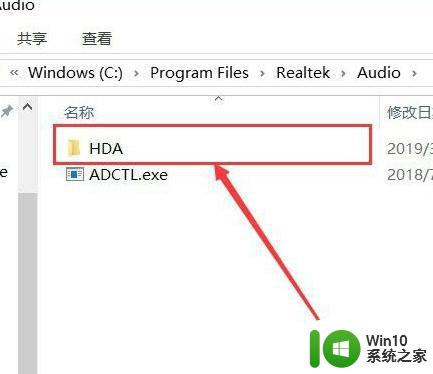
6、然后我们点击“RtlUpd64.exe”即可安装Realtek高清晰音频管理器的驱动,如图所示。
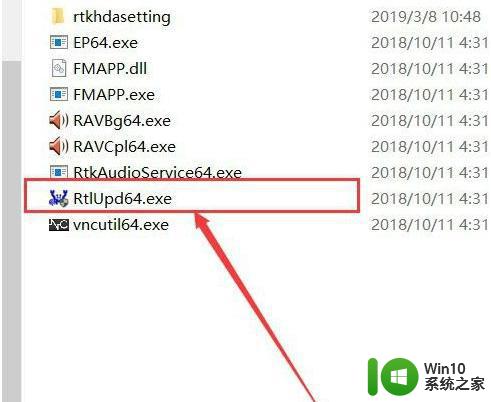
7、安装完成之后,我们进入控制面板,选择“硬件和声音”,如图所示。
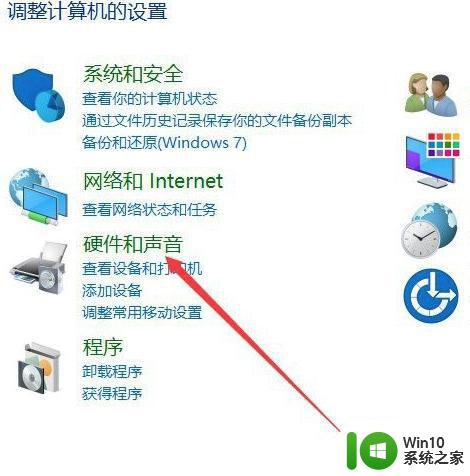
8、然后就可以找到“Realtek高清晰音频管理器”,如图所示。
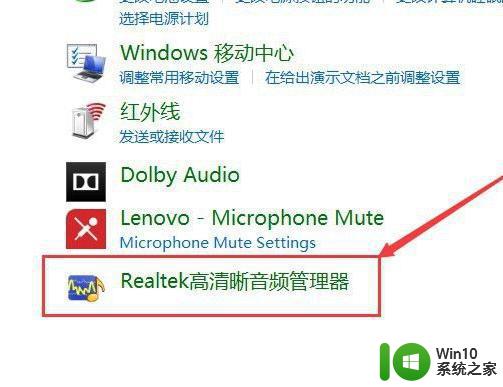
上述和大家分享电脑Realtek高清晰音频管理器不见了怎么办,如果你发现Realtek高清晰音频管理器不见了,可以及时参考教程修复。
找回电脑Realtek高清晰音频管理器的方法 电脑Realtek高清晰音频管理器不见了怎么办相关教程
- realtek高清晰音频管理器不见了怎么找回 如何解决电脑找不到realtek高清晰音频管理器问题
- 电脑提示realtek高清晰音频管理器不支持这种设备如何修复 realtek高清晰音频管理器不支持设备怎么办
- realtek高清晰音频管理器没有如何修复 realtek高清晰音频管理器找不到如何解决
- 如何完全卸载realtek高清晰音频管理器 怎样调整realtek高清晰音频管理器的音效效果
- realtek高清晰音频管理器无法打开的原因有哪些 如何解决realtek高清晰音频管理器无法打开的问题
- realtek高清晰音频管理器怎么调最好 电脑realtek音频管理器怎么设置
- 高清晰音频管理器无法启动怎么办 高清晰音频管理器崩溃如何解决
- 高手教你卸载电脑音频管理器 电脑音频管理器如何卸载
- realtek high definition audio声卡耳机没有声音如何解决 realtek高清晰度音频声卡耳机无声问题怎么解决
- 快速找回电脑任务管理器菜单栏的方法 电脑任务管理器菜单栏不见了怎么办
- 截图不清晰怎么变清晰 高清图截取方法有哪些
- 怎么解决电脑中任务管理器无法打开的问题 电脑任务管理器打不开怎么办常见的解决方法有哪些
- U盘装机提示Error 15:File Not Found怎么解决 U盘装机Error 15怎么解决
- 无线网络手机能连上电脑连不上怎么办 无线网络手机连接电脑失败怎么解决
- 酷我音乐电脑版怎么取消边听歌变缓存 酷我音乐电脑版取消边听歌功能步骤
- 设置电脑ip提示出现了一个意外怎么解决 电脑IP设置出现意外怎么办
电脑教程推荐
- 1 w8系统运行程序提示msg:xxxx.exe–无法找到入口的解决方法 w8系统无法找到入口程序解决方法
- 2 雷电模拟器游戏中心打不开一直加载中怎么解决 雷电模拟器游戏中心无法打开怎么办
- 3 如何使用disk genius调整分区大小c盘 Disk Genius如何调整C盘分区大小
- 4 清除xp系统操作记录保护隐私安全的方法 如何清除Windows XP系统中的操作记录以保护隐私安全
- 5 u盘需要提供管理员权限才能复制到文件夹怎么办 u盘复制文件夹需要管理员权限
- 6 华硕P8H61-M PLUS主板bios设置u盘启动的步骤图解 华硕P8H61-M PLUS主板bios设置u盘启动方法步骤图解
- 7 无法打开这个应用请与你的系统管理员联系怎么办 应用打不开怎么处理
- 8 华擎主板设置bios的方法 华擎主板bios设置教程
- 9 笔记本无法正常启动您的电脑oxc0000001修复方法 笔记本电脑启动错误oxc0000001解决方法
- 10 U盘盘符不显示时打开U盘的技巧 U盘插入电脑后没反应怎么办
win10系统推荐
- 1 萝卜家园ghost win10 32位安装稳定版下载v2023.12
- 2 电脑公司ghost win10 64位专业免激活版v2023.12
- 3 番茄家园ghost win10 32位旗舰破解版v2023.12
- 4 索尼笔记本ghost win10 64位原版正式版v2023.12
- 5 系统之家ghost win10 64位u盘家庭版v2023.12
- 6 电脑公司ghost win10 64位官方破解版v2023.12
- 7 系统之家windows10 64位原版安装版v2023.12
- 8 深度技术ghost win10 64位极速稳定版v2023.12
- 9 雨林木风ghost win10 64位专业旗舰版v2023.12
- 10 电脑公司ghost win10 32位正式装机版v2023.12